Guida su come creare le Checklist Personalizzate
Creare Checklist personalizzate in Syncrogest rappresenta uno strumento potente per gestire efficacemente le attività e le analisi all’interno del tuo processo lavorativo.
In questo articolo, esploreremo come creare le checklist per le tue specifiche esigenze.
Creazione di Nuova Checklist
All’apertura del modulo Checklist, ti troverai di fronte una pagina bianca che raccoglierà la lista di template Checklist che avrai creato, ciascuno contenente un insieme di domande.
Per creare un nuovo template che costituirà una nuova checklist, clicca sul pulsante (+) posizionato in alto a destra e inizia la creazione di una nuova checklist.
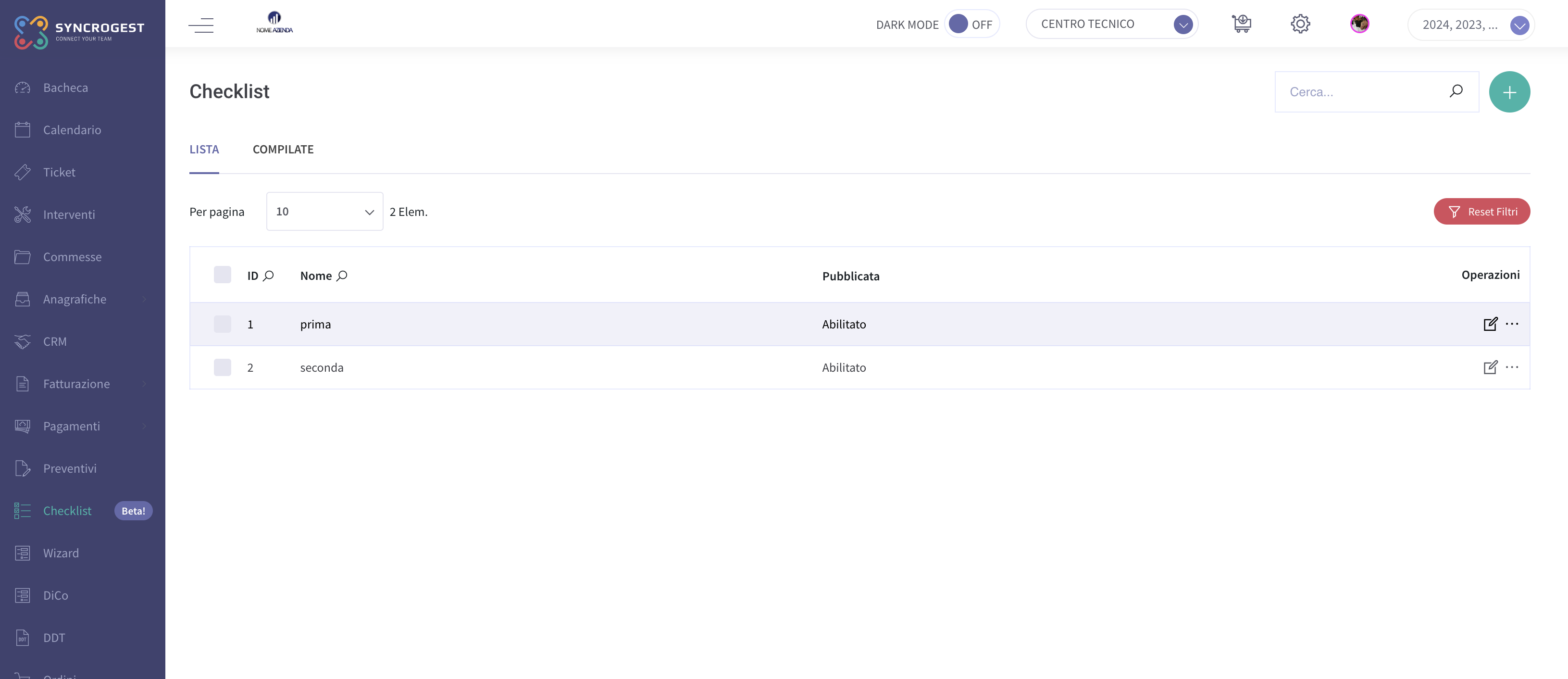
Inizia a creare la tua nuova Checklist
Una volta avviata la creazione di una nuova checklist, verrai indirizzato alla pagina di creazione vera e propria. Qui, il primo passo consiste nel fornire un nome significativo alla lista. Si consiglia di scegliere un nome che identifichi chiaramente il tipo di domande o il contesto a cui la checklist sarà associata.
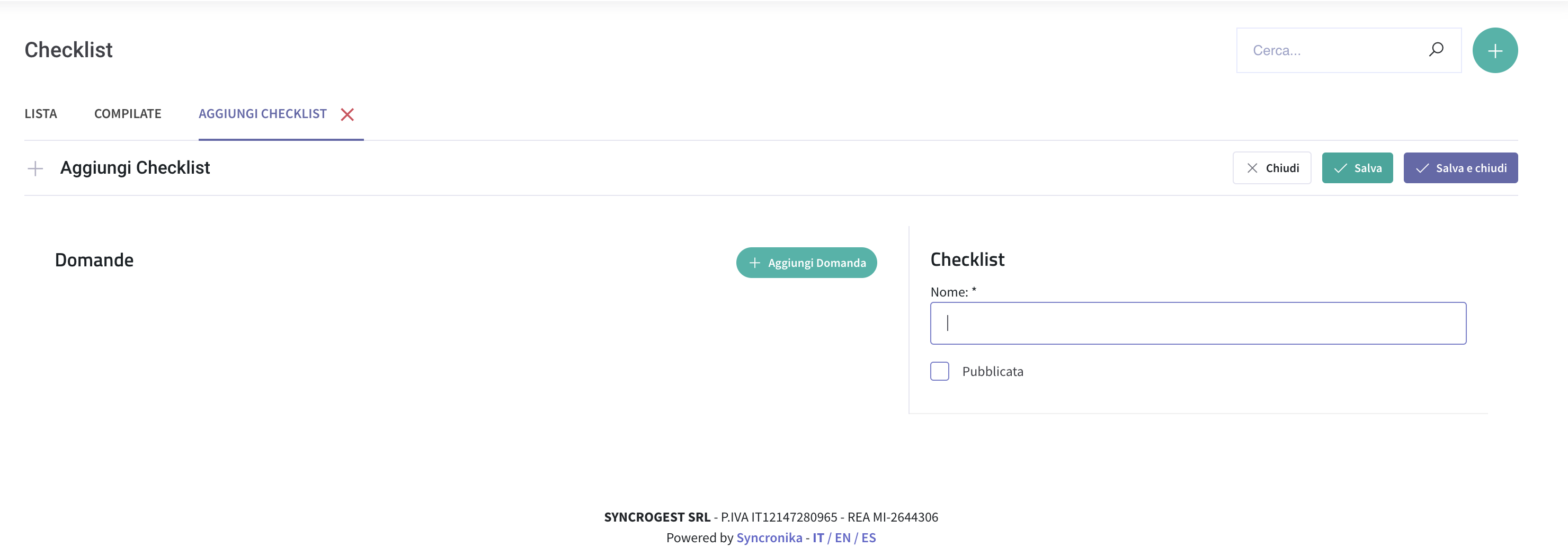
Inserisci le domande
Sulla sinistra della pagina di creazione, troverai lo spazio dedicato all’inserimento delle domande. Questo è il cuore della tua checklist, dove potrai definire tutte le domande alle quali desideri rendere facoltativa o obbligatoria la risposta dei tuoi addetti incaricati della compilazione.
Le domande possono variare nei tipi di risposta possibili, tra cui:
- Testo: permette risposte in formato libero.
- Dropdown: consente di selezionare una risposta da un elenco predefinito.
- Radio: offre la possibilità di scegliere una risposta tra diverse opzioni predefinite.
- Rating: permette di assegnare un punteggio o una valutazione.
- Multi: consente di selezionare più risposte tra le opzioni predefinite.
- Date: consente di selezionare una data da un calendario.
- Check: consente di apporre il flag in un quadratino.
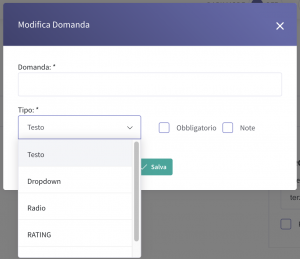
Predisponi le risposte
Una volta selezionato il tipo di risposta, escluso alcuni tipi che non prevedo risposte pre caricate ( tipo testo, rating o data), dovrai procedere a inserire le risposte possibili.
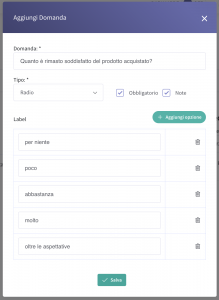
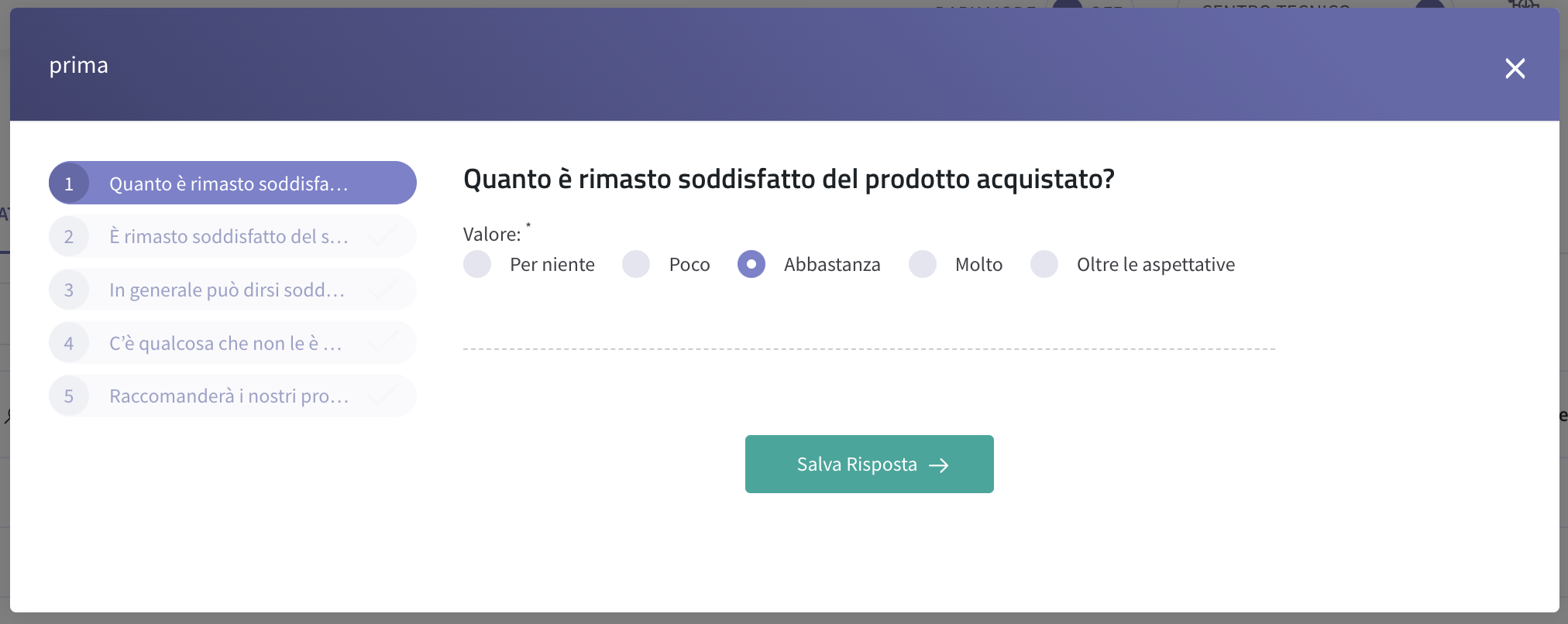
Ogni volta che abiliti un tipo di risposta, ti viene data l’opzione di arricchire ulteriormente la risposta con l’aggiunta di un campo note.
Inoltre, hai la possibilità di contrassegnare ogni domanda come obbligatoria, il che implicherà che il processo di compilazione della lista dovrà essere seguito in maniera sequenziale e completa, senza possibilità di omissioni.
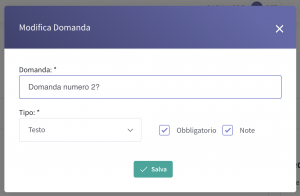
Cambia l’ordine delle domande
È possibile usare il sistema drag and drop (trascina e rilascia) per cambiare l’ordine delle domande, è un metodo interattivo che consente agli utenti di spostare oggetti digitali da una posizione all’altra semplicemente trascinandoli con il cursore del mouse.
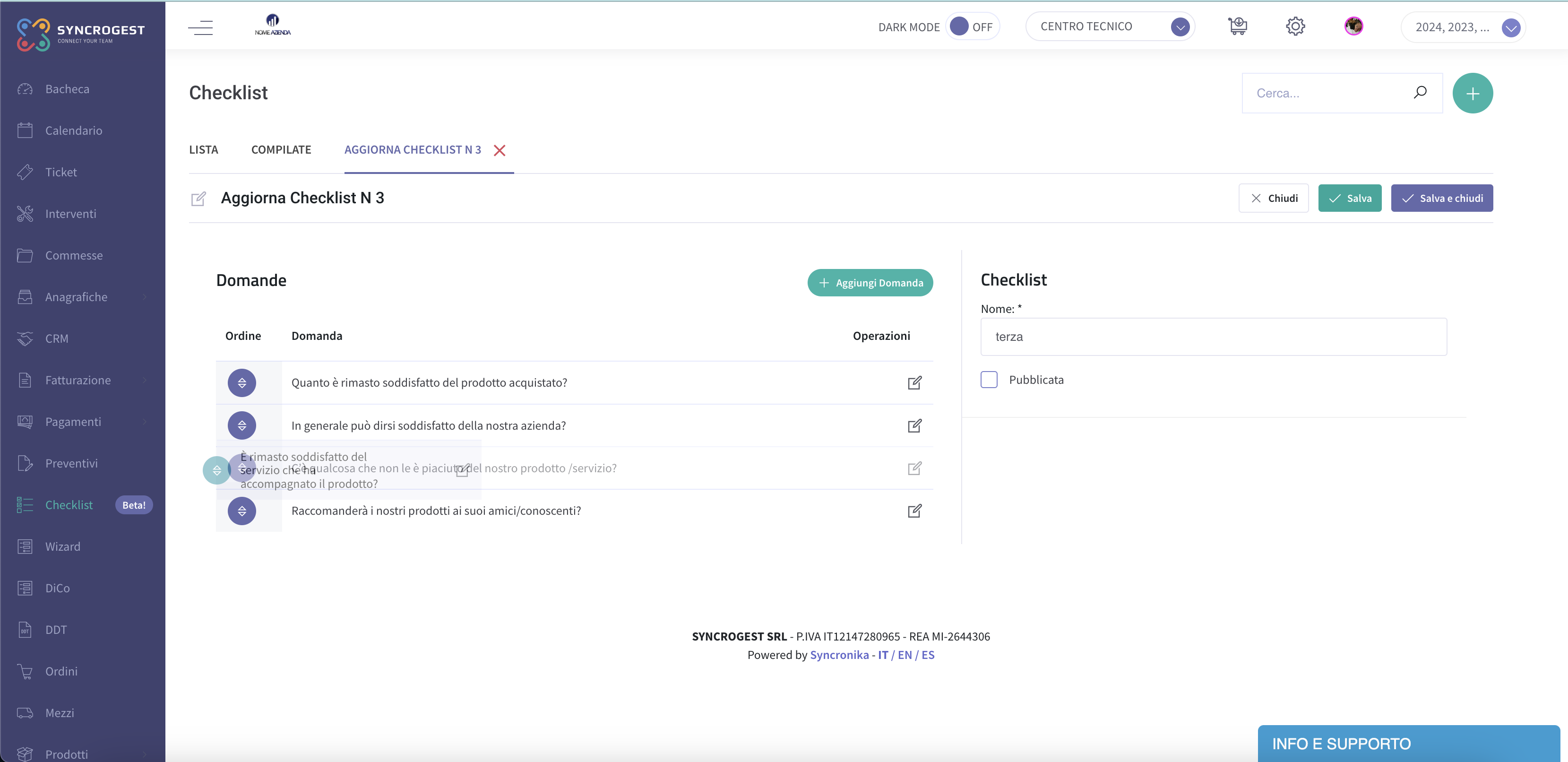
Potrebbe esserti utile Gestione dei permessi del modulo Check List
GUARDA IL VIDEO SU COME CREARE LE CHECKLIST